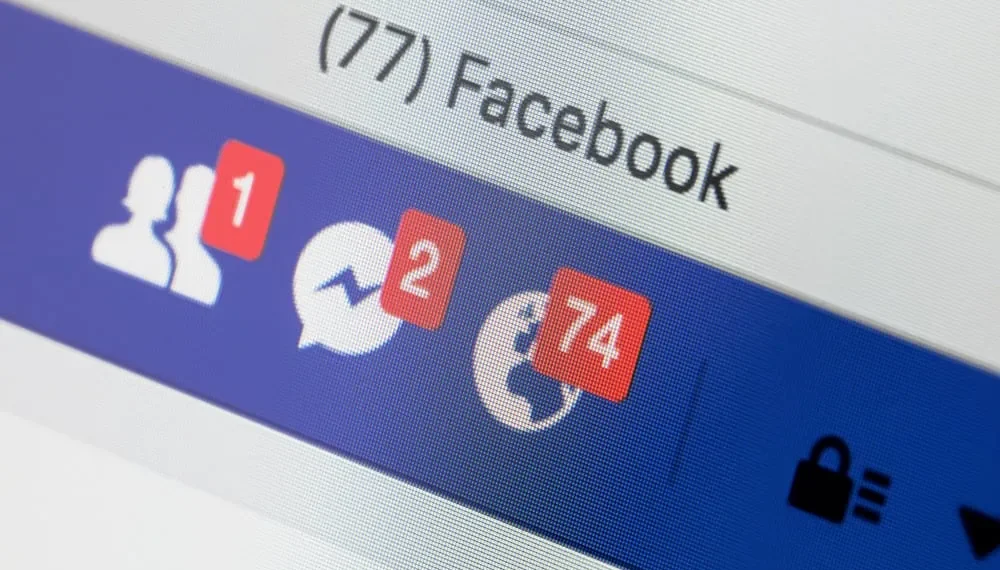Facebook lar deg dele bilder, videoer og andre innlegg med venner og familie i tråd med noen retningslinjer. Akkurat som mange andre sosiale medieplattformer, legger Facebook -brukere ut bilder på plattformen.
Raskt svar
Når du lagrer et bilde på Facebook, er ikke bildes eier varslet om at du lagret bildet deres . Imidlertid vil du få en kort melding ( foto lagret på denne enheten ) på enheten din. Som et resultat kan du lagre bilder på Facebook praktisk og uten frykt.
Hvis du vil legge ut bilder på Facebook og ikke vil at de skal bli sett eller lagret av andre brukere, er det noen ting du trenger å vite om Facebook -innstillinger som kan bidra til å bevare bildene dine fra uautorisert tilgang.
Vi vil avdekke alt i den gjenværende delen av denne artikkelen, slik at du vil vite den rette tilnærmingen til å lagre bilder, holde Facebook -bildene dine fra autorisert tilgang, og noen tips som vil hjelpe deg med å spore et hvilket som helst sted på internett der bildene dine er lagt ut.
Trinn for å lagre et bilde på Facebook
- Finn bildet du vil lagre på Facebook, og klikk deretter for å åpne bildet.
- Øverst til høyre , klikk på menyknappen (3 prikker).
- Klikk deretter på Lagre til enhetsalternativet.
- Deretter blir bildet lagret på enheten din umiddelbart.
Hvordan bevare Facebook -bildene dine fra uautorisert tilgang
Du kan forhindre at Facebook -bildene dine uautorisert tilgang ved å følge trinnene nedenfor:
- Åpne Facebook og klikk på menyknappen øverst til høyre.
- Bla ned og klikk på “Innstillinger og personvern” , og klikk deretter på “Innstillinger” .
- Klikk på "Personvernkontroll" , og klikk deretter på "Hvem kan se hva du deler" .
- Klikk på “Fortsett” , bla deretter ned og klikk på “Neste” .
- Under fremtidige innlegg klikker du på rullegardinmenyen og velger enten "venner" eller "bare meg" .
Facebook: Hvordan oppdage stjålne bilder
Siden det er milliarder av Facebook -abonnenter, kan enhver bruker få bildene sine stjålet, selv uten noen åpenbar grunn.
Det viktige er derfor alltid å beskytte deg selv ved å velge strenge personverninnstillinger og begrense visningen av innhold til hele nettet og til de som ikke er en del av vennenes liste.
For å finne ut om noen har stjålet ett eller flere bilder fra oss og brukt dem, for eksempel for å opprette en falsk konto på Facebook eller andre nettsteder, er det flere raske og enkle metoder.
Åpenbart vil det være umulig å skanne alle bildene som er publisert på det sosiale nettverket. Det er lettere å handle etter anbefaling fra en venn eller bekjent, men du kan fortsatt prøve.
Slik finner du ut om personlig tyveri på Facebook:
Google bilder
Google bruker ansiktsgjenkjenning og en serie algoritmer for å søke etter bildet og vil enten finne en eksakt samsvar mellom bildet og navnet eller innholdet som ligner på originalen.
For å finne ut gjennom Google hvis bildene dine er til stede andre steder på nettet uten ditt samtykke, gå til Google -bilder og dra bildet du er interessert i i søkefeltet. Alternativt kan du kopiere lenken til bildet, men søket etter bilde vil utvilsomt være raskere og mer intuitivt.
Tineye
Et annet nettsted som lar deg bli klar over identitetstyveri er Tineye , en nyttig og presis bildesøkemotor. For å bruke det, last opp et bilde eller kopier nettadressen via “Opplasting” -knappen, og nettstedet vil skanne bildet og sammenligne det med det som er på nettet.
Resultatene er sortert etter deres likhet med det originale bildet, og tar også hensyn til eventuelle endringer. Tineye er veldig nyttig ikke bare for profilbilder stjålet fra Facebook, men også av Flickr -bilder som copyright er i kraft.
Copyscape
Dette nettstedet, Copyscape , er ikke rettet mot å søke etter bilder, men etter kopiert nettinnhold (nettstedstekster, artikler, innlegg …). Imidlertid, helt gratis, er det også mulig å skanne bilder for å oppdage noe identitetstyveri siden det medfølgende bildet også kan ha blitt kopiert sammen med en tekst.
Som stjal bildene mine
Dette er en Firefox -utvidelse som lar deg sjekke bruken av bildene dine på internett. For å bruke plug-in, må du laste den ned på PCen; Når du er installert, klikker du bare på høyre museknapp, og følgende alternativer vises i rullegardinmenyen:
- Søkebilde på yandex.ru.
- Søkebilde på teneye.com.
- Søkebilde på Google.com.
- Last opp et lokalt bilde til Yandex.ru.
- Last opp et lokalt bilde til Teneye.com.
- Last opp det lokale bildet til Google.com.
Ved å velge for eksempel "søkebilde på Google", vil søket bli gjort på bildene som er til stede på denne søkemotoren. Ved å velge "Last opp det lokale bildet til Google.com", er det mulig å åpne et bilde som er lagret på PC -en for å sjekke om det er til stede på nettet.
Hvordan rapportere profilfoto tyveri til Facebook
Hvis vi blir klar over uautorisert bruk av profilbildene våre, er det første rådet å rapportere det til forfatteren av "tyveriet", og inviterer ham til å slette innholdet fra nettverket.
Hvis forespørselen din ikke blir akseptert, vil du lage rapporten til Facebook. Det sosiale nettverket gir en spesifikk seksjon i hjelpesenteret som er nyttig for dette formålet. Instruksjoner for rapportering av en falsk konto eller et tyveri av virtuell identitet finner du på denne lenken .
Konklusjon
Facebook er et kraftig og responsivt nettsted for sosiale medier, men det sender ikke varsler når du lagrer brukerens bilde. Hver bruker på plattformen er allerede klar over at bilder som er lagt ut på Facebook, umiddelbart vil være innebygd med en lagringsfunksjon. Du kan imidlertid ha full kontroll over både Facebook og hele nettbilder ved å følge ovennevnte guider til brevet.